iPod touchユーザガイド
- ようこそ
- お使いのiPod touchについて
- iOS 15の新機能
-
- 計算機
-
- 写真を表示する
- ビデオやスライドショーを再生する
- 写真やビデオを削除する/非表示にする
- 写真やビデオを編集する
- ビデオの長さをトリミングする/スローモーションを調整する
- Live Photosを編集する
- 写真アルバムを作成する
- アルバムを編集する/整理する
- アルバムの写真をフィルタリングする/並べ替える
- 「写真」で検索する
- 写真やビデオを共有する
- 共有されている写真やビデオを表示する
- メモリーを視聴する
- メモリーをパーソナライズする
- 「写真」で人を検出する
- 特定の人または場所の表示を減らす
- 写真を撮影地ごとにブラウズする
- iCloud写真を使用する
- iCloud共有アルバムで写真を共有する
- 写真やビデオを読み込む
- 写真をプリントする
- ショートカット
- 株価
- ヒント
- 著作権
iPod touchのApple TV Appで番組や映画などを入手する
Apple TV App ![]() を使えば、お気に入りの番組、映画、スポーツを1か所にまとめて観ることができます。お気に入りを素早く探して視聴したり、「次に観る」で前回の続きを再生したり、自分用にパーソナライズされた新しいコンテンツを探したりできます。
を使えば、お気に入りの番組、映画、スポーツを1か所にまとめて観ることができます。お気に入りを素早く探して視聴したり、「次に観る」で前回の続きを再生したり、自分用にパーソナライズされた新しいコンテンツを探したりできます。
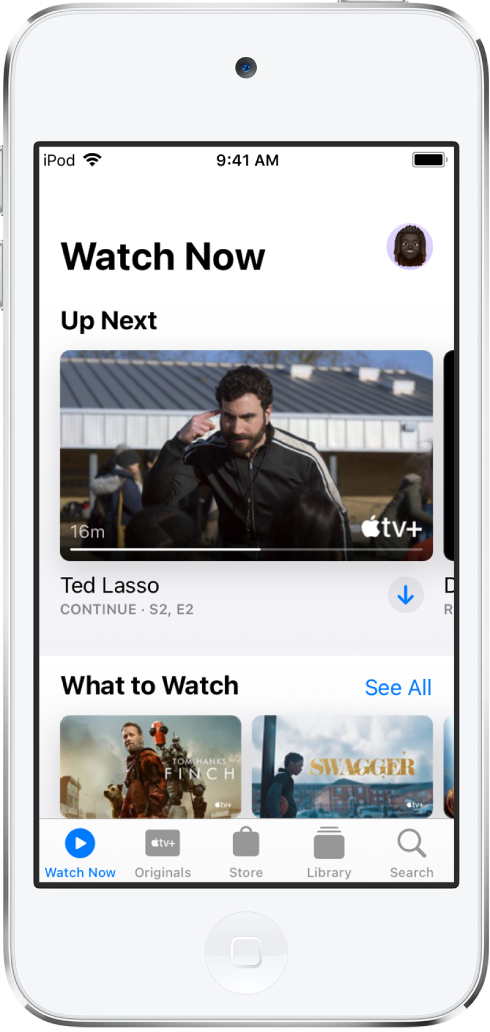
注記: Appleメディアサービスの提供状況は、国や地域によって異なります。Appleサポートの記事「Appleメディアサービスの提供状況」を参照してください。
番組および映画を探す:
Apple TV Appで、「今すぐ観る」をタップしてから、以下のいずれかを行います:
おすすめを見る: パーソナライズされたスタッフのおすすめを見るには、「おすすめ作品」行をブラウズします。サブスクリプションに登録しているチャンネル、お使いの対応App、購入した項目、および視聴傾向に基づいてパーソナライズされたおすすめ作品が、App全体のさまざまな場所に表示されます。
Apple TVチャンネルをブラウズする: サブスクリプションに登録しているチャンネルをブラウズするには、下にスクロールします。チャンネルの行で、ほかに視聴可能なチャンネルをブラウズしてから、チャンネルをタップしてそのタイトルを詳しく確認します。
「メッセージ」で友達から送られた映画、番組、エピソードを見る: 「あなたと共有」行まで下にスクロールします。iPod touchの「メッセージ」を使ってコンテンツを受信する/友達と共有するを参照してください。
「次に観る」リストを使用する
「次に観る」行では、最近追加、レンタル、または購入したタイトルを確認したり、視聴しているシリーズの次のエピソードを見つけたり、または途中で視聴をやめたところから再開したりできます。
次のいずれかの操作を行います:
「次に観る」に作品を追加する: 作品をタッチして押さえたままにしてから、「“次に観る”に追加」をタップします。
「次に観る」から作品を削除する: 作品をタッチして押さえたままにしてから、「“次に観る”から削除」をタップします。
別のデバイスで続きを観る: 「次に観る」リストは、お使いのApple IDでサインインしているiPhone、iPad、iPod touch、Mac、Apple TV、対応スマートテレビのApple TV Appで見ることができます。
Apple TV+をブラウズする
受賞歴のあるApple Originalsのシリーズ、注目のドラマ、画期的なドキュメンタリー、キッズ向けエンターテイメント、コメディなどをお楽しみください。毎月新しい項目が追加されています。
「Originals」をタップしてから、以下のいずれかの操作を行います:
次に観るものをチェックする: 「次に観る」行では、最近追加したタイトルを確認したり、シリーズの次のエピソードを再生したり、途中で視聴をやめたところから再開したりできます。
コレクションをブラウズする: コレクションを左にスワイプするか、「すべて見る」をタップします。
説明や評価を表示する: 項目をタップします。
番組や映画などを検索する
「検索」をタップしてから、検索フィールドに検索するテキストを入力します。タイトル、スポーツ、チーム、出演者、Apple TVチャンネル、またはトピック(「カーチェイス」など)で検索できます。
コンテンツをストリーム再生する/ダウンロードする
Apple TV+とApple TVチャンネルのコンテンツはApple TV Appで再生されますが、ほかのプロバイダのコンテンツはプロバイダのビデオAppで再生されます。
項目をタップすると詳細が表示されます。
以下のいずれかのオプションを選択します(一部のオプションは、タイトルによってはご利用いただけません):
Apple TV+またはApple TVチャンネルを観る: 「再生」をタップします。まだサブスクリプションに登録していない場合は、「無料でお試し」(資格のあるApple IDアカウントの場合に表示されます)または「サブスクリプション」をタップします。
別のビデオAppを選択する: タイトルが複数のAppから提供されている場合は、「視聴方法」が表示されるまで下方向にスクロールしてから、Appを選択します。
ダウンロードする:
 をタップします。ダウンロードした項目がライブラリに表示され、iPod touchがインターネットに接続していないときでも視聴できます。
をタップします。ダウンロードした項目がライブラリに表示され、iPod touchがインターネットに接続していないときでも視聴できます。
項目を購入する/レンタルする/予約注文する
「ストア」をタップしてから、「テレビ番組」または「映画」をタップします。
以下のいずれかのオプションを選択します(一部のオプションは、タイトルによってはご利用いただけません):
購入: 購入した項目がライブラリに追加されます。
レンタル: 映画をレンタルした場合は、30日以内に視聴を開始してください。視聴を開始した時点からレンタル期間が終了するまでの48時間は、何度でも再生できます。レンタル期間が終了すると、映画は削除されます。
予約注文する: 予約注文の項目が発売されると、支払い方法に請求され、メール通知が届きます。自動ダウンロードをオンにした場合は、項目が自動的にiPod touchにダウンロードされます。
選択内容を確認してから、支払いまたは予約注文(該当する場合)を完了します。
Apple TV Appのライブラリで、購入またはレンタルしたものを検索して再生できます。